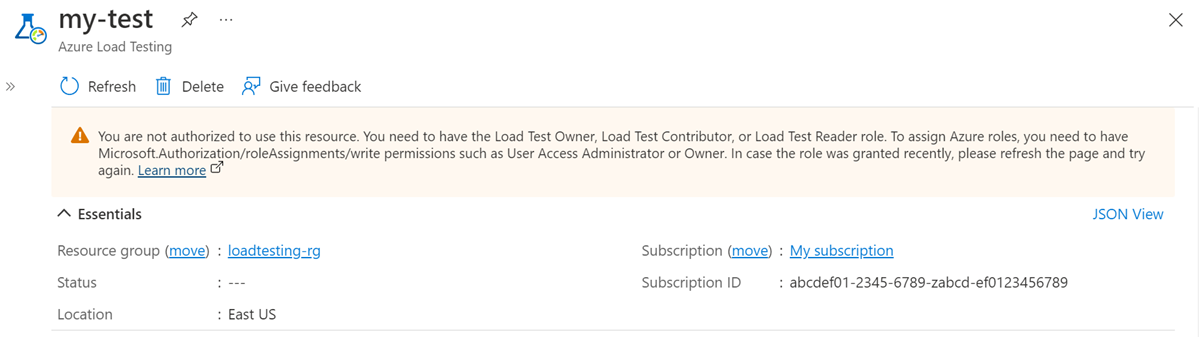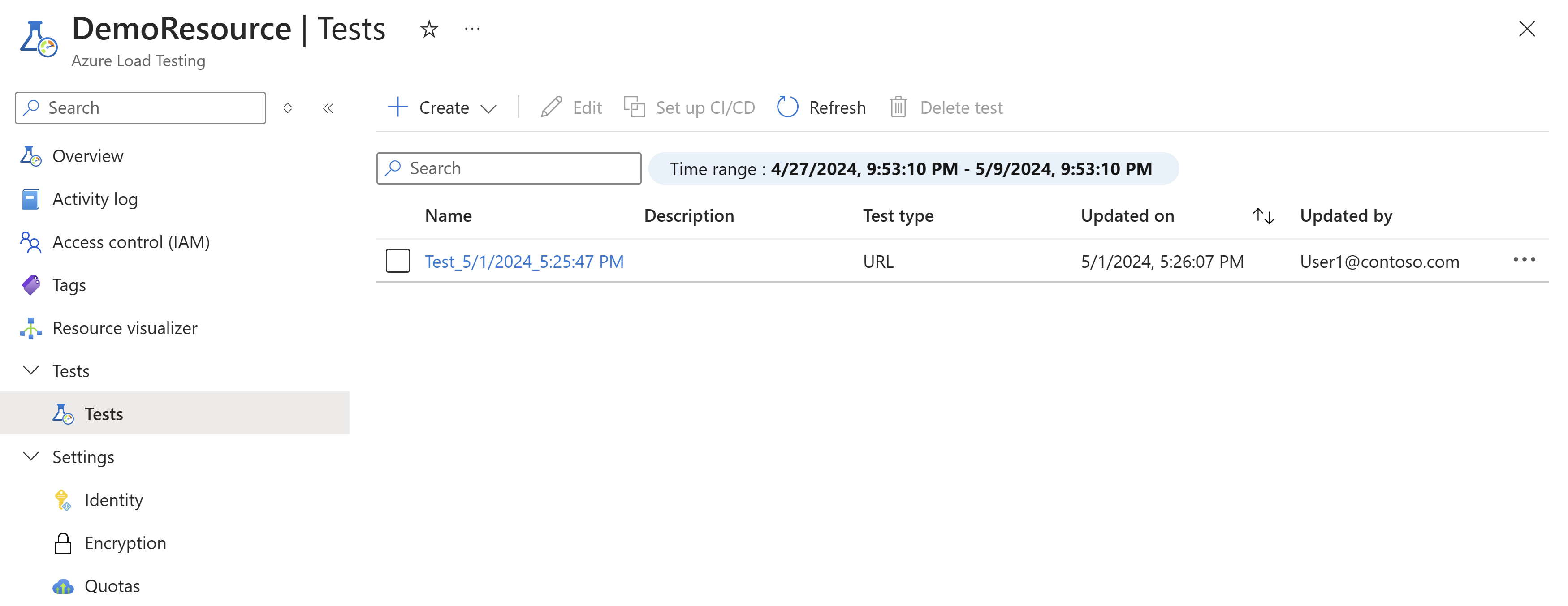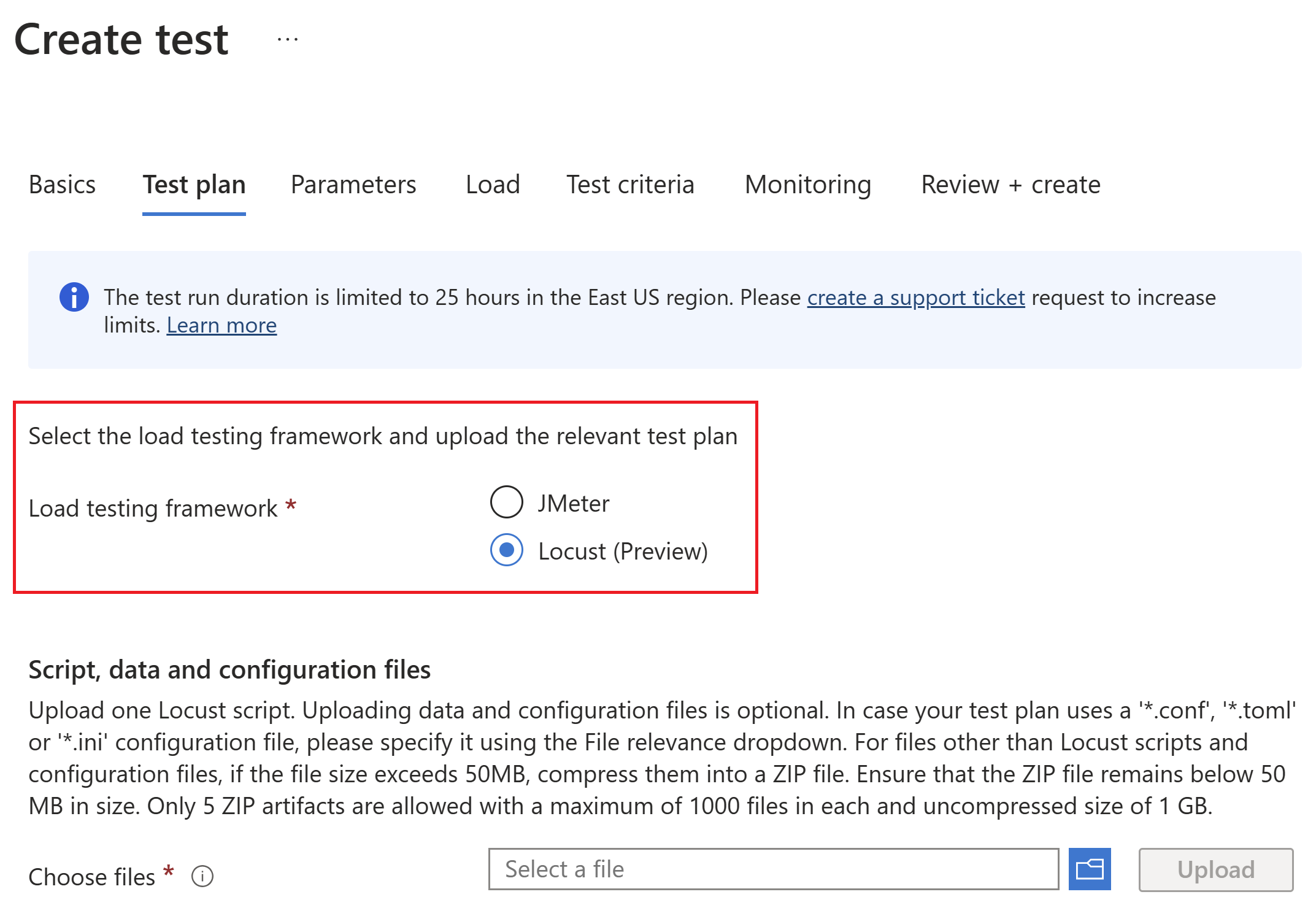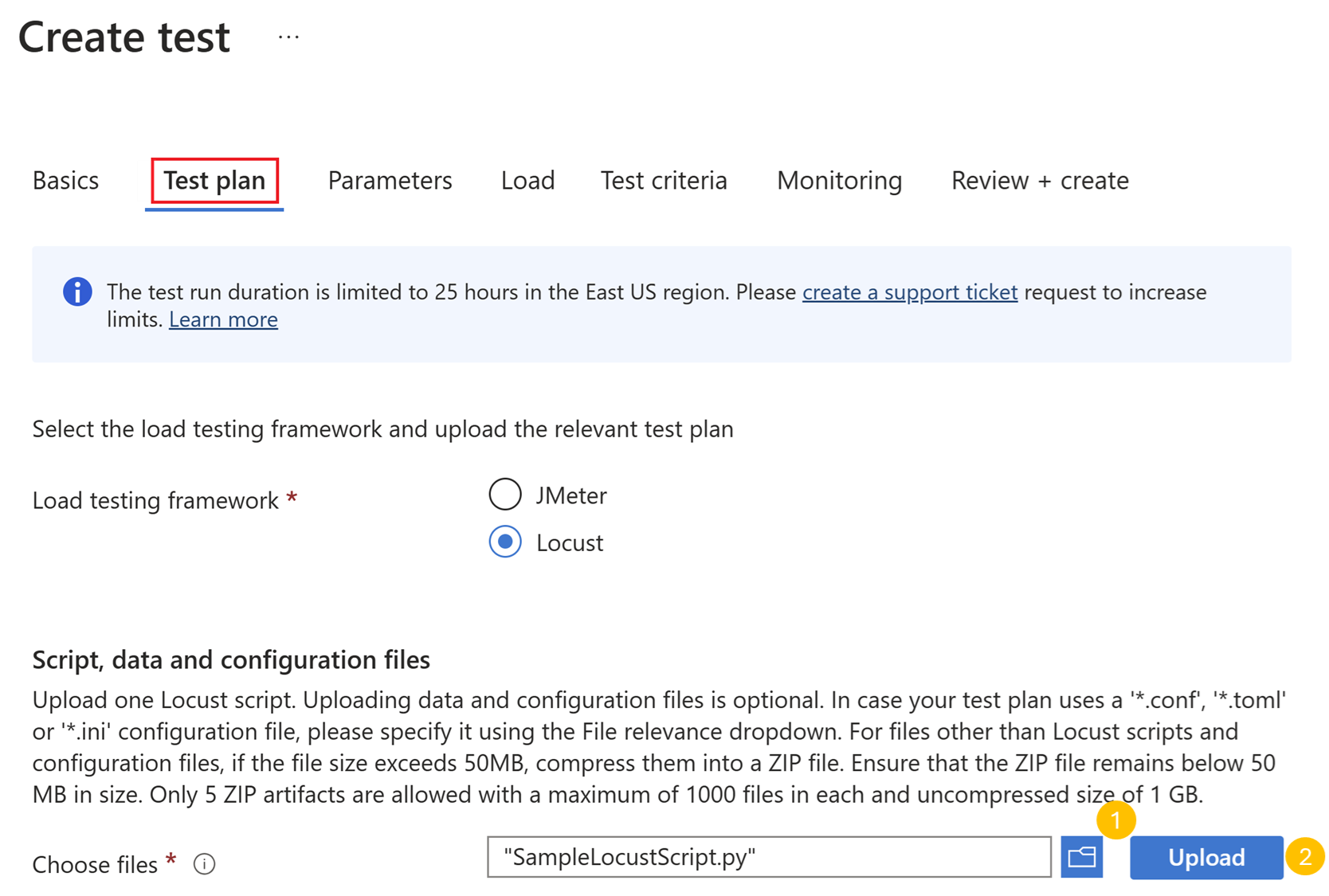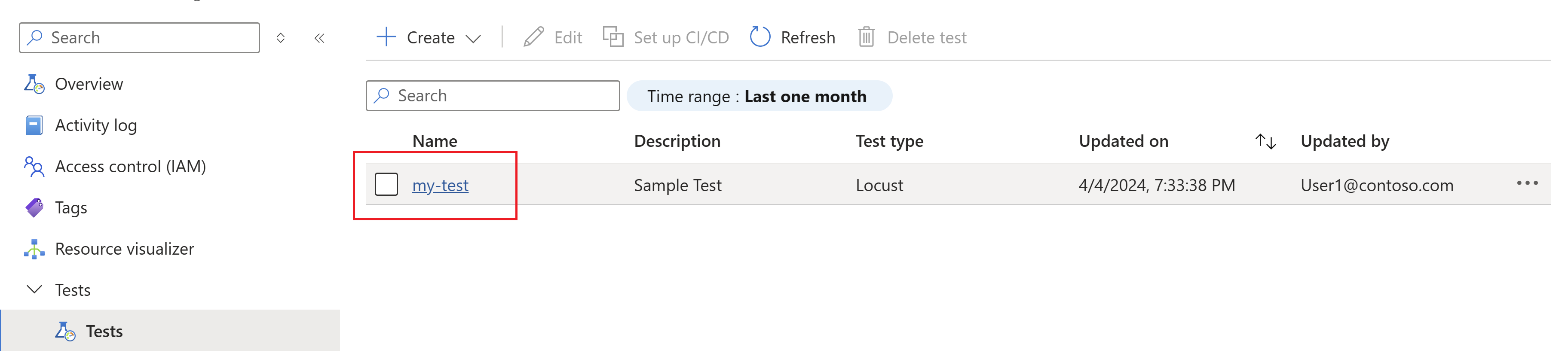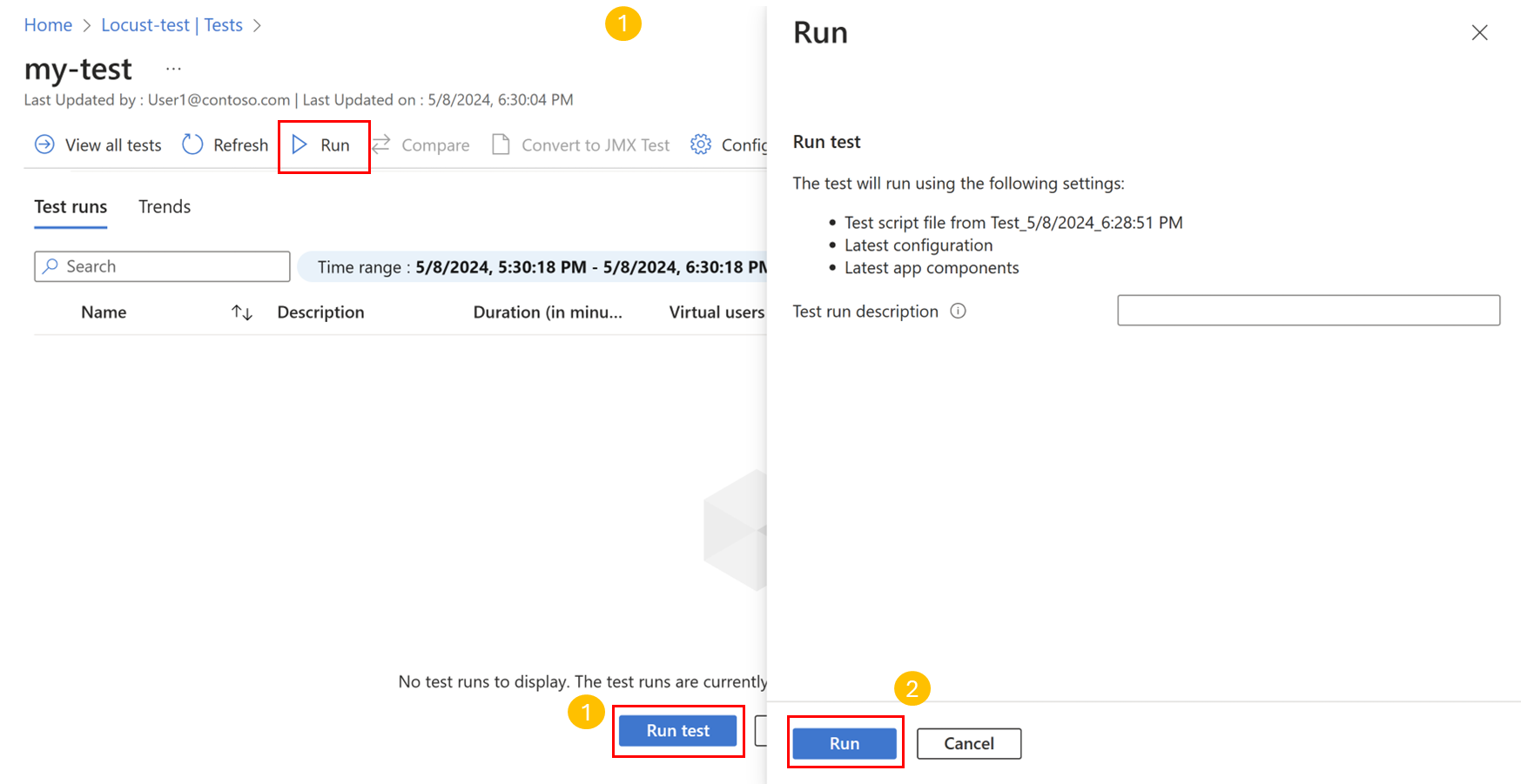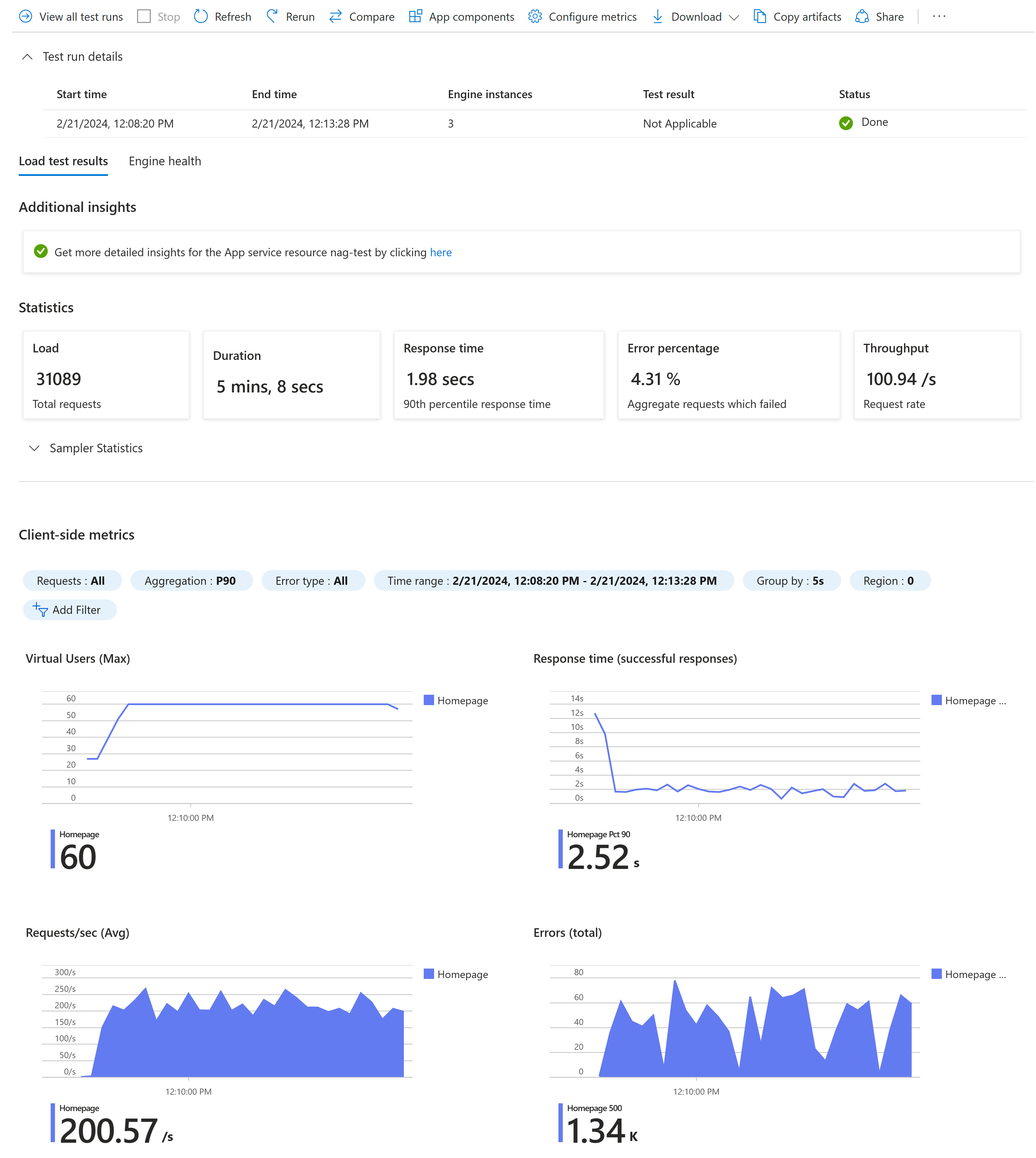Inicio rápido: Creación y ejecución de una prueba de carga mediante un script Locust y Azure Load Testing
Aprenda a crear y ejecutar una prueba de carga con un script de prueba de Locust y Azure Load Testing desde Azure Portal. Azure Load Testing es un servicio administrado que le permite ejecutar una prueba de carga a escala en la nube. Locust es una herramienta de prueba de carga de código abierto que le permite describir todas las pruebas en el código de Python.
Requisitos previos
Una cuenta de Azure con una suscripción activa. Cree una cuenta gratuita.
Un script de prueba de Locust. Si no tiene un script de prueba, empiece desde el inicio rápido de Locust en la documentación de Locust.
Casos de uso para crear una prueba de carga con un script de prueba de Locust existente:
- Quiere reutilizar los scripts de Locust existentes para probar la aplicación.
- Quiere simular el tráfico de usuario a la aplicación y asegurarse de que la aplicación cumple sus requisitos.
- No quiere configurar una infraestructura compleja para las pruebas de carga. Y, como desarrollador, es posible que no esté familiarizado con las herramientas de pruebas de carga y la sintaxis del script de prueba.
En este inicio rápido, creará una prueba de carga para el punto de conexión de la aplicación mediante Azure Load Testing y el marco de pruebas de Locust. Cree un recurso de prueba de carga en Azure Portal y, a continuación, cree una prueba de carga mediante la carga del script de prueba de Locust y la configuración de los parámetros de carga.
Importante
La compatibilidad con Locust en Azure Load Testing se encuentra actualmente en versión preliminar limitada. Para conocer los términos legales que se aplican a las características de Azure que se encuentran en la versión beta, en versión preliminar o que todavía no se han publicado para que estén disponibles con carácter general, consulte los Términos de uso complementarios para las versiones preliminares de Microsoft Azure. Regístrese aquí para incorporar su suscripción de Azure para la versión preliminar.
Creación de un recurso de Azure Load Testing
Primero debe crear el recurso de nivel superior para Azure Load Testing. Azure Portal proporciona un lugar centralizado para ver y administrar planes de prueba, resultados de pruebas y artefactos relacionados.
Si ya tiene un recurso de prueba de carga, omita esta sección y vaya a Creación de una prueba de carga.
Para crear un recurso de prueba de carga:
Inicie sesión en Azure Portal con las credenciales de la suscripción de Azure.
En el menú o la página Inicio de Azure Portal, seleccione Crear un recurso.
En la página de Marketplace, busque y seleccione Azure Load Testing.
En el panel de Azure Load Testing, seleccione Crear.
En la página Crear un recurso de prueba de carga, escriba la siguiente información:
Campo Descripción Suscripción Seleccione la suscripción de Azure que desea usar para este recurso de Azure Load Testing. Grupos de recursos Seleccione un grupo de recursos existente. O bien seleccione Crear nuevo y luego escriba un nombre único para el nuevo grupo de recursos. Nombre Escriba un nombre único para identificar el recurso de Azure Load Testing.
El nombre no puede contener caracteres especiales, como \/""[]:|<>+=;,?*@&, ni espacios en blanco. El nombre no puede comenzar con un guion bajo (_) y no puede terminar con un punto (.) ni un guion (-). Debe tener una longitud de entre 1 y 64 caracteres.Ubicación Seleccione una ubicación geográfica para hospedar el recurso de Azure Load Testing.
Esta ubicación también determina dónde se hospedan los motores de prueba y dónde se originan las solicitudes del marco de pruebas.Nota:
Opcionalmente, puede configurar más detalles en la pestaña Etiquetas. Las etiquetas son pares nombre-valor que permiten categorizar los recursos y ver una facturación consolidada mediante la aplicación de la misma etiqueta en varios recursos y grupos de recursos.
Una vez que haya terminado de configurar el recurso, seleccione Revisar y crear.
Revise la configuración que proporcione y, a continuación, seleccione Crear. La operación de creación de la cuenta tarda unos minutos. Antes de avanzar, espere a que la página del portal muestre Se completó la implementación.
Para ver el nuevo recurso, seleccione Ir al recurso.
Como alternativa, administre el acceso al recurso de Azure Load Testing.
Azure Load Testing usa el control de acceso basado en rol (RBAC) para administrar los permisos del recurso. Si aparece este mensaje, la cuenta no tiene los permisos necesarios para administrar las pruebas.
Crear una prueba de carga
Ahora que tiene un recurso de prueba de carga, puede crear una prueba de carga mediante la carga del script de prueba de Locust. Azure Load Testing administrará la infraestructura para ejecutar el script de prueba a escala y simulará el tráfico a los puntos de conexión de la aplicación.
Para crear una prueba de carga para una prueba basada en Locust en Azure Portal:
En Azure Portal, vaya al recurso de Azure Load Testing.
En el panel de navegación izquierdo, seleccione Pruebas para ver todas las pruebas.
Seleccione + Creary, después, seleccione Cargar un script.
En la pestaña Datos básicos, escriba los detalles de la prueba de carga:
Campo Descripción Nombre de la prueba Escriba un nombre de prueba único. Descripción de la prueba (Opcional) Escriba una descripción de prueba de carga. Ejecutar prueba después de la creación Seleccione este valor para iniciar automáticamente la prueba de carga después de guardarla. En la pestaña Plan de pruebas, seleccione Locust como Marco de pruebas de carga.
A continuación, seleccione el script de prueba de Locust en el equipo y, a continuación, seleccione Cargar para cargar el archivo en Azure.
Cargue cualquier otro archivo al que haga referencia en el script de prueba. Por ejemplo, si el script de prueba usa conjuntos de datos CSV, puede cargar los archivos .csv correspondientes. Para usar un archivo de configuración con su script Locust, cargue el archivo y seleccione Configuración Locust como Relevancia del archivo
Para instalar las dependencias desde un archivo "requirements.txt", cargue el archivo "requirements.txt" junto con los demás artefactos. Agregue este código en el script Locust para instalar las dependencias
import subprocess subprocess.check_output("python3 -m pip install -r requirements.txt", shell=True)Para usar archivos de Python compatibles con Locust, cree un archivo wheel (.whl) de los archivos de Python auxiliares y cargue el archivo wheel junto con los demás artefactos. Agregue este código en el script Locust para instalar el archivo wheel durante el inicio de Locust
import subprocess subprocess.check_output("python3 -m pip install your_wheel.whl", shell=True)Nota:
Incluya los fragmentos de código para instalar dependencias y archivos auxiliares en la sección de importación del script de Locust. No los incluya en la sección prueba de carga.
En la pestaña Cargar, introduzca los detalles de la cantidad de carga a generar:
Campo Descripción Instancias del motor de prueba Seleccione el número de instancias del motor de pruebas en paralelo. Cada motor de pruebas simula el tráfico de Número de usuarios. Número de usuarios Escriba el número de usuarios virtuales que se van a simular por instancia del motor de prueba. Duración (minutos) Duración total de la prueba de carga en minutos. Tasa de generación de usuarios (Opcional) Velocidad para agregar usuarios a (usuarios por segundo). Punto de conexión de host (Opcional) Dirección URL del punto de conexión HTTP. Por ejemplo, https://www.contoso.com/products.| Seleccione Revisar + crear. Revise toda la configuración y, después, seleccione Crear para crear la prueba de carga.
Puede actualizar la configuración de prueba en cualquier momento, por ejemplo, para cargar un archivo de prueba de Locust diferente o para modificar los parámetros de carga. Elija la prueba en la lista de pruebas y, a continuación, seleccione Editar.
Ejecutar la prueba de carga
Si selecciona Ejecutar prueba después de la creación, la prueba de carga se iniciará automáticamente. Para iniciar manualmente la prueba de carga que creó anteriormente, realice los pasos siguientes:
Vaya al recurso de prueba de carga, seleccione Pruebas en el panel izquierdo y, después, seleccione la prueba que creó anteriormente.
En la página de detalles de la prueba, seleccione Ejecutar o Ejecutar prueba. A continuación, seleccione Ejecutar en el panel de confirmación para iniciar la prueba de carga. Opcionalmente, proporcione una descripción de la serie de pruebas.
Sugerencia
Puede detener una prueba de carga en cualquier momento desde Azure Portal.
Observe los detalles de la ejecución de prueba, las estadísticas y las métricas de cliente en Azure Portal.
Si tiene varias solicitudes en el script de prueba, los gráficos muestran todas las solicitudes y también puede filtrar por solicitudes específicas. En la sección Estadísticas del muestreador, puede ver las estadísticas por solicitud en un formato tabular.
Use las estadísticas de ejecución y la información de errores para detectar los problemas de rendimiento y estabilidad de la aplicación en carga.
Resumen
En este inicio rápido, ha creado y ejecutado una prueba de carga con Azure Load Testing mediante un script de prueba de Locust. Azure Load Testing abstrae la complejidad de configurar la infraestructura para simular la carga de usuarios a gran escala para la aplicación.
Puede expandir aún más la prueba de carga para supervisar también las métricas del lado servidor de la aplicación bajo carga y especificar las métricas de error de prueba para recibir alertas cuando la aplicación no cumple sus requisitos. Para asegurarse de que la aplicación sigue funcionando bien, también puede integrar pruebas de carga como parte del flujo de trabajo de integración continua e implementación continua (CI/CD).